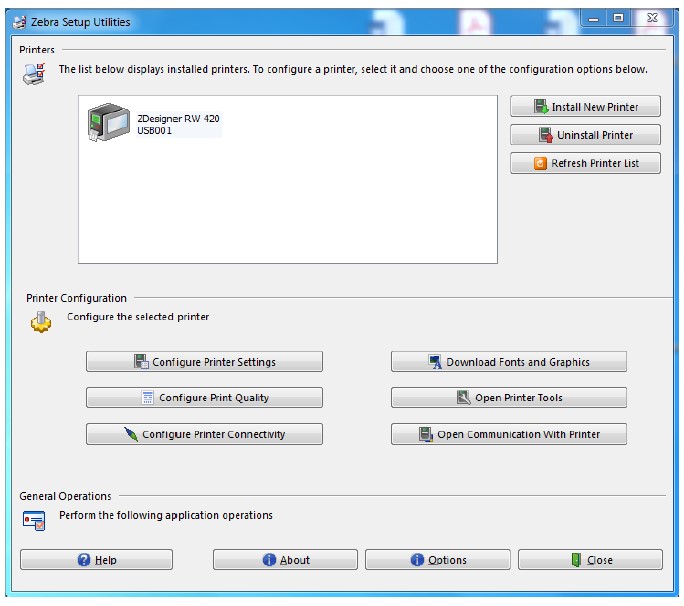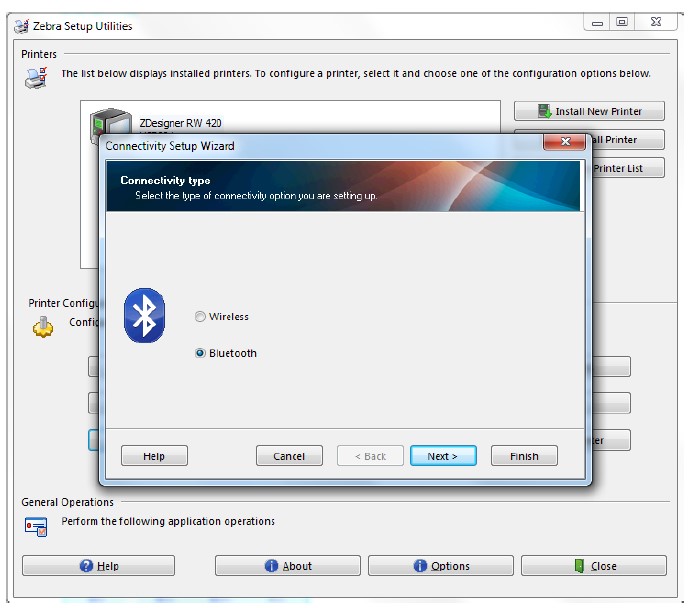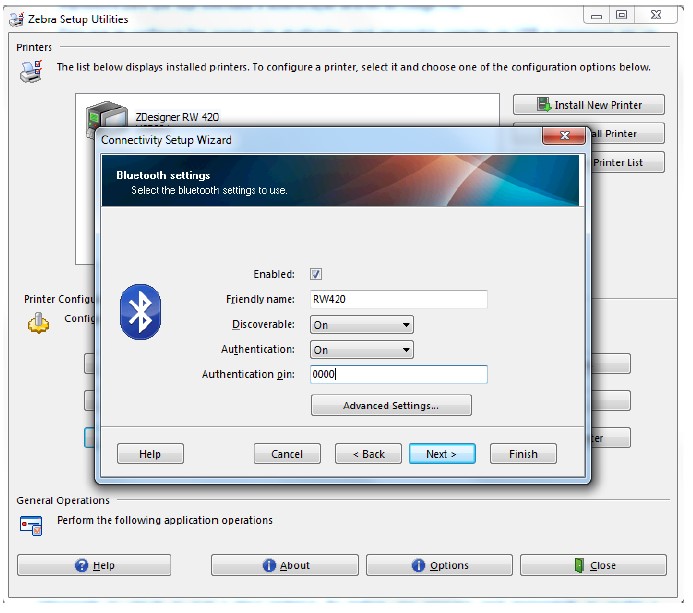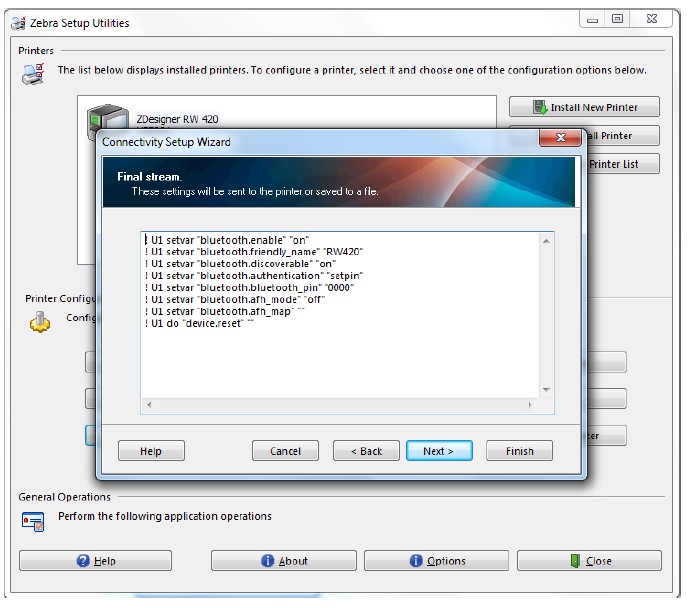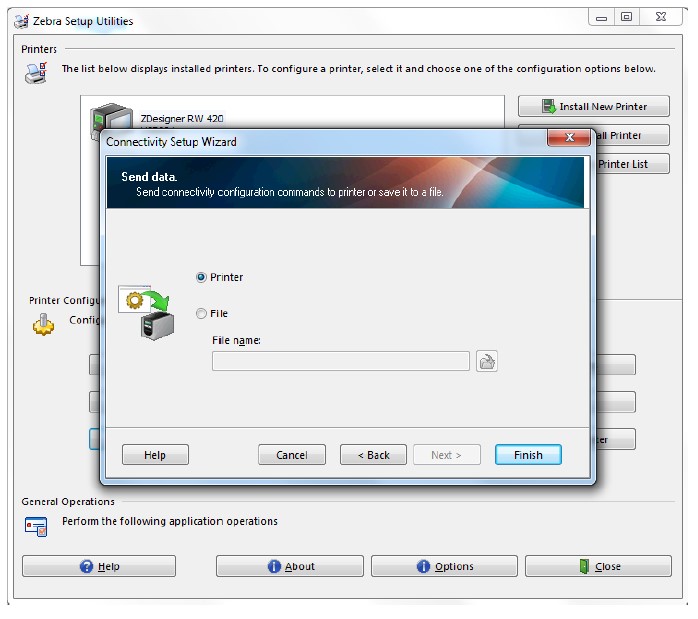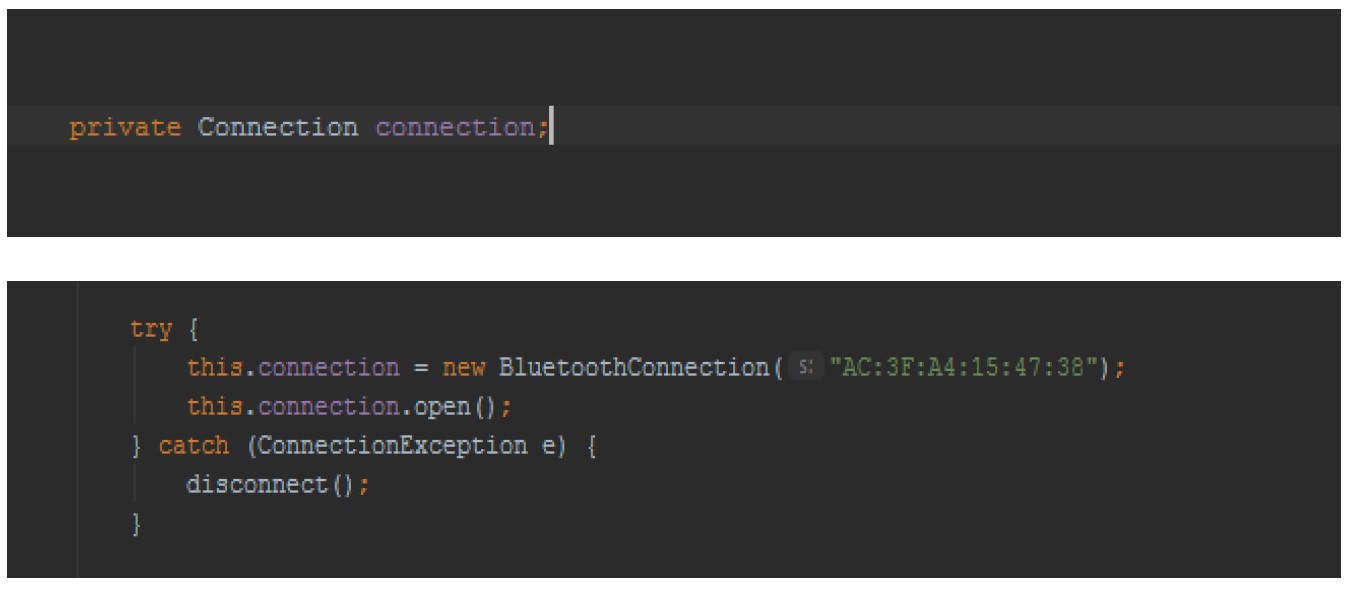Manual de configurações Zebra RW420
Índice
Informações Gerais Sobre o Serviço
Contexto
Atualmente o pareamento entre a impressora Zebra RW420 e o coletor não requer nenhum tipo de autenticação, sendo necessário alterar as configurações da impressora, adicionando a autenticação por PIN para que seja possível pareá-la com um smartphone.
Além disso, atualmente o coletor utiliza a linguagem C# para impressão, onde os dados são escritos diretamente na porta serial da impressora para que sejam impressos, porém, para que a impressão seja realizada através do aplicativo Android se torna necessário o uso de uma API da impressora Zebra RW420 específica para Android.
Objetivo
O objetivo principal é configurar a impressora Zebra RW420 para que seja possível pareá-la com um smartphone e posteriormente utilizá-la para impressão através de conexão Bluetooth estabelecida pelo aplicativo android.
Informações Detalhadas para Configuração da Impressora
Detalhes dos periféricos
- Marca/Modelo da Impressora: Zebra RW420
- Software: Zebra Setup Utilities
Tutorial para configuração
Para que as configurações possam ser atualizadas, será necessário conectar via USB a impressora em um PC que possua o software Zebra Setup Utilities instalado. A partir disso, com a impressora devidamente reconhecida pelo PC, será necessário acessar a opção Configure Printer Connectivity, selecionar a opção Bluetooth e clicar no botão <Next>. Feito isso, serão disponibilizadas algumas opções para o usuário, dentre elas o campo Friendly Name, que deverá ser preenchido com o nome da impressora que será visualizado posteriormente pelo smartphone entre os dispositivos disponíveis para pareamento ou entre os dispositivos pareados, o campo Authentication, que deverá ter a opção On selecionada e o campo Authentication pin, onde deverá ser informado o PIN da impressora. Por padrão o Authentication pin pode ser preenchido com 0000 ou 1234.
Após realizar as configurações acima, o usuário deverá clicar no botão <Next>, assim como na tela que será apresentada posteriormente. A partir disso, o usuário deverá selecionar a opção Printer e clicar no botão Finish para concluir a configuração da impressora.
Com a impressora devidamente configurada, o usuário poderá parear via Bluetooth o smartphone e a impressora Zebra RW420, lembrando que durante o pareamento, o usuário deverá informar o mesmo PIN cadastrado na configuração realizada anteriormente.
Informações detalhadas para conexão Bluetooth e impressão Java/Android
Detalhes
- Nome da API: ZSDK_ANDROID_API
- Linguagem de Programação: Java/Android
Tutorial para uso da API
Para que seja possível realizar a conexão via Bluetooth entre a impressora Zebra RW420 e o aplicativo Android, é preciso realizar o pareamento dos dispositivos, seguindo as configurações descritas no item 2.2 deste manual.
A partir disto, será necessário declarar a variável Connection e instanciá-la com o Mac Address do Bluetooth da impressora pareada. Além disso, sempre que a conexão for instanciada, será preciso abri-la conforme exemplo abaixo.
Após realizar o passo mencionado acima, será necessário setar a linguagem de impressão desejada, para que a impressora receba os comandos hexadecimais e realize a impressão.
Com a conexão estabelecida e a linguagem de impressão setada, basta enviar os dados para que a impressão seja realizada.